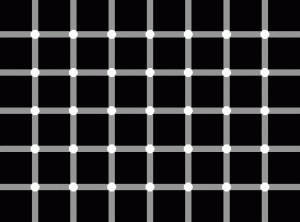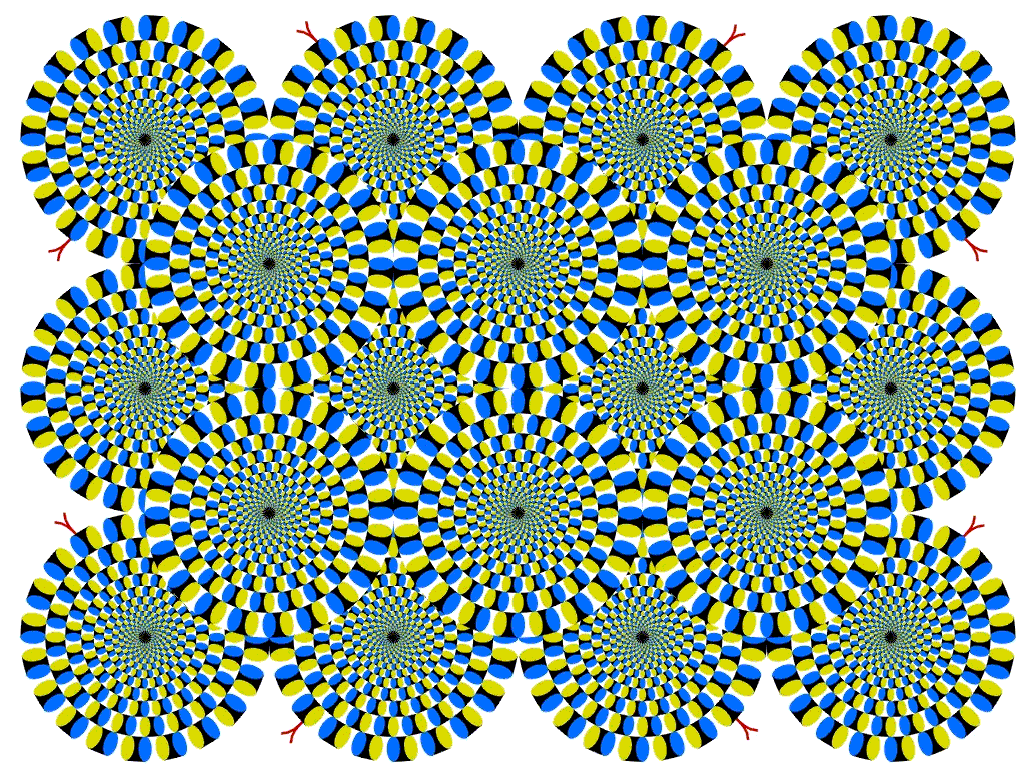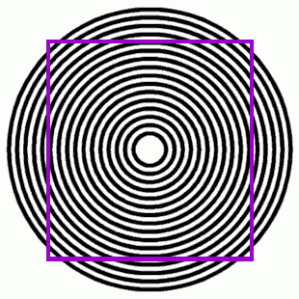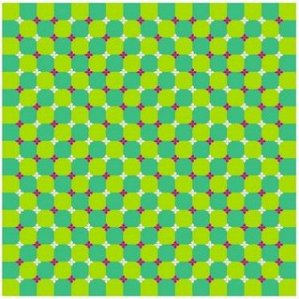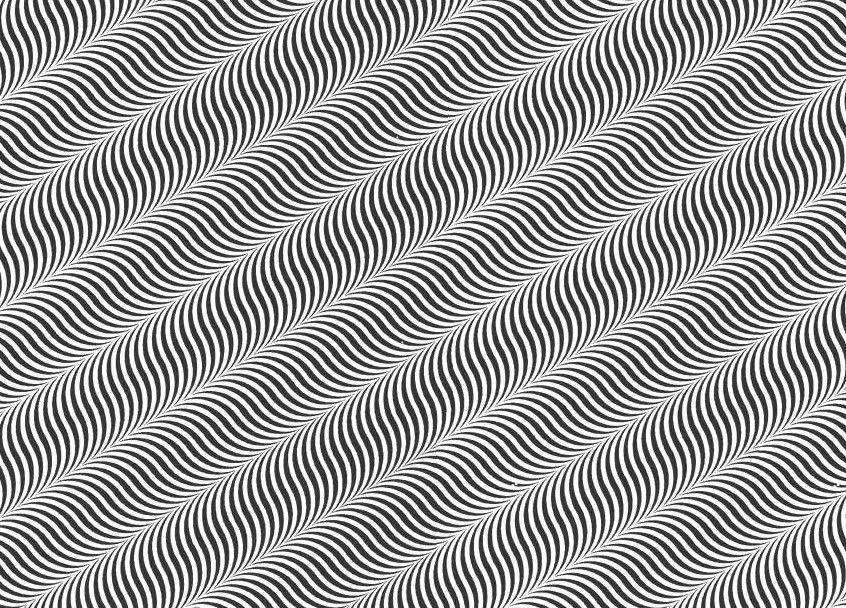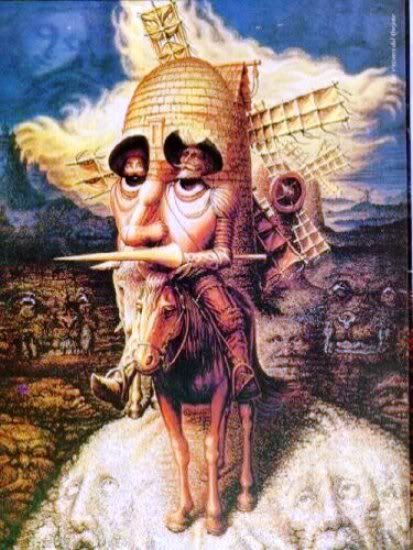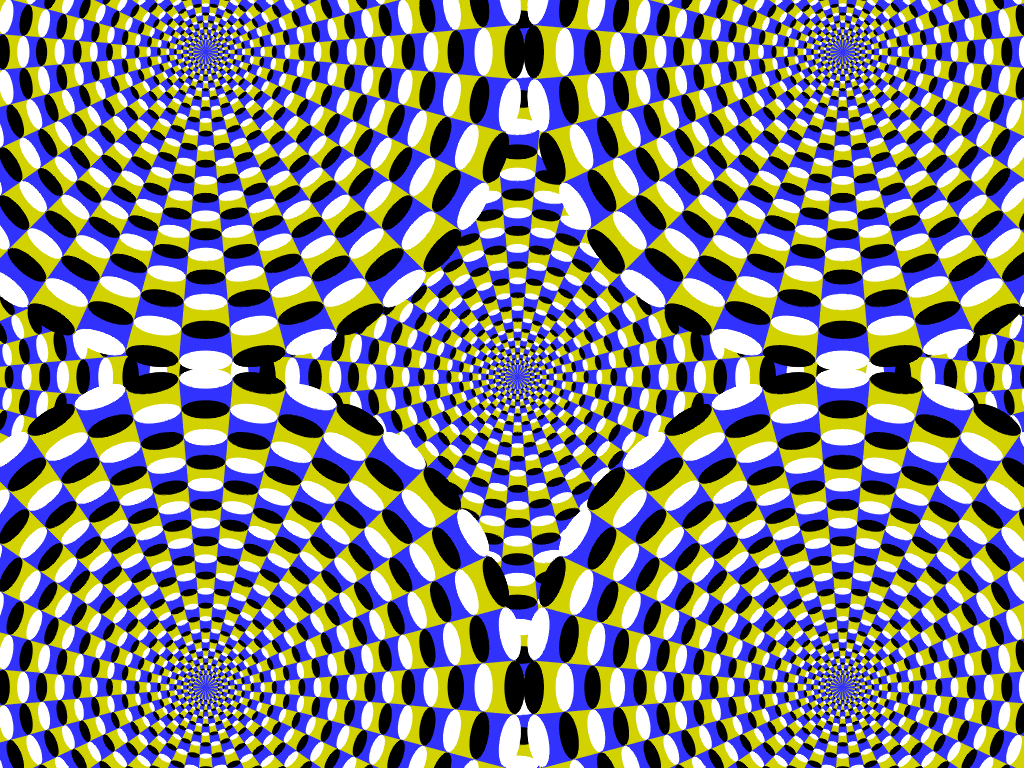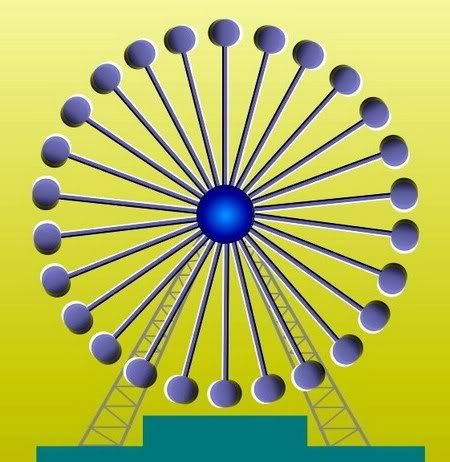Suatu saat yang lalu (sudah lupa aku, soalnya sudah ke geser terlalu jauh kebawah di komunitas Pengguna CorelDRAW Indonesia ... hehe maaf..!) ada yang bertanya dan di jawab oleh Mas Bro Hakim Mujidul, tentang bagaimana object kalau di besarkan Outline-nya ikut besar pula.
Tutorial dibawah ini menerangkan secara detail tentang fungsi Outline Pen (penjelasan tentang ini jarang kita temui pada buku-buku tutorial CorelDRAW), setiap Mas Bro membuat object, secara default yang tampak hanya outline berwarna hitam dan pada isi kosong tidak ada warnanya.
Coba sampeyan membuat object sembarang dan tekan F12 maka akan tampil kotak perintah Outline Pen seperti di bawah ini, dan pelajari setiap perintah-perintah yang ada .....
Color; berfungsi untuk mengganti warna pada outline (garis pinggir pada object), coba klik pada warna merah maka outline akan berubah menjadi warna merah.
Width; berfungsi untuk merubah ketebalan pada Outline, secara default outline pada CorelDRAW ketebalannya Hairline (sak rambut), coba sampeyan ganti2 ukurannya dengan pilih atau ketikkan pada kotak berapa ketebalan yang sampeyan inginkan.
Arrows; untuk membuat panah panah pada ujung outline, di coba2 saja ada beberapa pilihan dan.....
apabila sampeyan akan meng-edit besar kecilnya anak panah dengan cara klik option, pilih edit...
Maka akan tampil kotak perintah dan ketikkan, misalnya kita ketik length=25 Width 25 .... maka anak panah besarnya akan berubah seperti dibawah ini;
Style; macam-macam pilihan dari Outline
Calligraphy; untuk mengatur tebal tipis suatu outline, selayakknya kalau kita menggambar kaligrafi secara manual dengan pen kodok.... coba diatur Stretch dan Angle-nya
Corners dan Line caps; pilihan untuk sudut dan ujung dari outline, perhatikan gambar di bawah ini
Behind fill; untuk menampilkan outline berada di bawah fill (warna isi object)
Scale with image; untuk mengatur skala pada outline, misalnya sampeyan mengecilkan atau membesarkan object maka outline akan mengikuti sesuai dengan besarnya object tersebut.
Contoh nyata; coba misalnya sampeyan buat tulisan CorelDRAW dengan jenis font Arial dan beri warna ijo,
Kemudian beri outline, ketikkan 3 mm pada Width, maka secara default hasilnya seperti gambar dibawah ini....
Kemudian atur sedemikian rupa seperti langkah pada nomor ... maka akan tercipta tulisan seperti gambar di bawah...

Selamat mencoba.....